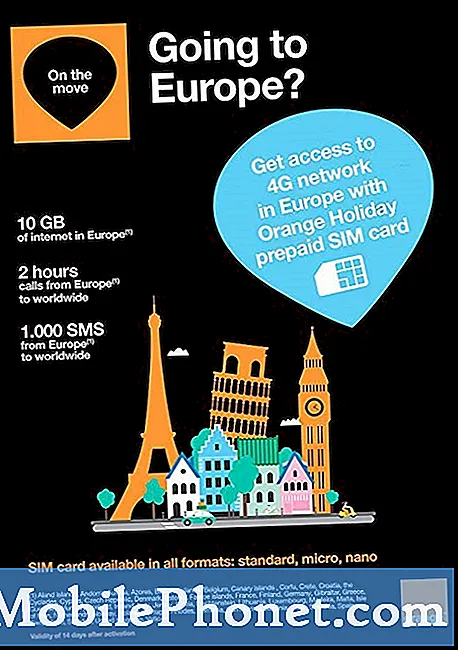#Samsung #Galaxy # A9 je prémiový smartphone s Androidom strednej triedy, ktorý bol uvedený na trh v minulom roku a ktorý je známy predovšetkým vďaka štyrom zadným fotoaparátom. To umožňuje zariadeniu snímať fotografie vynikajúcej kvality v širokom prostredí. Tento telefón má 6,3 palcový displej Super AMOLED, zatiaľ čo pod kapotou sa nachádza procesor Snapdragon 660 kombinovaný s 8 GB RAM. Aj keď ide o spoľahlivé zariadenie, existujú prípady, kedy môžu nastať určité problémy, ktorým sa dnes budeme venovať. V tejto najnovšej časti našej série riešení problémov budeme riešiť, že Galaxy A9 sa pri vydaní nenabíja.
Ak vlastníte Samsung Galaxy A9 2018 alebo akékoľvek iné zariadenie s Androidom, neváhajte nás kontaktovať pomocou tohto formulára. Radi vám pomôžeme pri akýchkoľvek obavách, ktoré by ste mohli mať so svojim prístrojom. Toto je bezplatná služba, ktorú ponúkame bez pripojených reťazcov. Žiadame vás však, aby ste sa pri kontakte s nami snažili byť čo najpodrobnejší, aby bolo možné vykonať presné posúdenie a nájsť správne riešenie.
Ako opraviť Samsung Galaxy A9 sa nenabíja, keď je zapnutý
Problém: Moja Samsung galaxy A9 sa nebude nabíjať VŠETKO, keď je zapnutá. Urobil som každý proces (okrem zálohovania a obnovenia továrenských nastavení) a potom, keď je vypnutý, zobrazí asi na 5 sekúnd skrutku s batériou a potom sa zastaví. potom sa objaví znova a toto sa bude diať neustále. v čase, keď ukazuje, že ikona skrutky sa nabíja. ale nie dobre. úplné nabitie trvá približne celých 24 hodín. Vyčistil som nabíjací port plastovým rohom (hovorilo sa, že nepoužívam nič kovové, aby nedošlo k zaskrutkovaniu nabíjania), a dokonca som ho nechal nastriekať vzduchovou nádobou. ale nič nefungovalo, aby sa to nabíjalo normálne. poznámka: Mám originálnu nabíjačku, ktorá bola s ňou dodaná, moju domácu nabíjačku Google, ktorá s ňou pracovala, a jednu zo základných nabíjačiek mojich priateľov, ktorú mali. Neviem, čo robiť ďalej, ale čakám na obnovenie továrenských nastavení.
Riešenie: Pred vykonaním akýchkoľvek krokov na riešenie problémov s týmto telefónom je najlepšie skontrolovať, či je najskôr spustený na najnovšej verzii softvéru. Ak je k dispozícii aktualizácia, navrhujem si ju najskôr stiahnuť a nainštalovať.
Vyčistite nabíjací port telefónu
Prvá vec, ktorú by ste mali v tomto prípade urobiť, je odstránenie nečistôt z nabíjacieho portu telefónu. Pomocou plechovky so stlačeným vzduchom vyčistite port tak, aby ste odstránili všetky cudzie častice.
Skúste použiť iný nabíjací kábel
Nabíjací kábel, ktorý sa dodáva s telefónom, sa môže ľahko poškodiť, najmä ak je neustále stočený alebo ohnutý. Aby ste vylúčili možnosť problému spôsobeného chybným nabíjacím káblom, mali by ste skúsiť použiť nový.
Skúste použiť inú nabíjačku do steny
Ďalším faktorom, ktorý môže spôsobiť tento problém, je chybná nabíjačka. Skúste použiť novú nástennú nabíjačku a potom skontrolujte, či problém stále pretrváva.
Skúste telefón nabiť z USB portu počítača
Existujú prípady, keď jeden z kolíkov nabíjacieho portu nefunguje správne. Keď sa poškodí kolík zodpovedný za rýchle nabíjanie pomocou nástennej nabíjačky, telefón budete môcť nabíjať iba z USB portu. Ak chcete skontrolovať, či to spôsobuje problém, skontrolujte, či je možné telefón nabíjať z USB portu počítača. Ak sa telefón nabíja, budete musieť nechať skontrolovať nabíjací port telefónu a prípadne ho vymeniť v servisnom stredisku.
Skontrolujte, či sa problém nevyskytuje v núdzovom režime
Jedným z faktorov, ktoré môžu spôsobiť tento problém, je aplikácia tretej strany, ktorú ste si stiahli do telefónu. Ak ste si predtým, ako narazíte na tento problém, stiahli aplikáciu, mohla by byť jej vinníkom. Ak chcete skontrolovať, či problém spôsobuje aplikácia, budete musieť telefón spustiť v núdzovom režime, pretože v tomto režime je možné spúšťať iba predinštalované aplikácie.
- Vypnite telefón
- Stlačte a podržte „Napájanie“
- U loga „Samsung“ uvoľnite „Power“ a okamžite stlačte a podržte „Volume down“
- Po dokončení reštartu telefónu uvoľnite klávesy. V spodnej časti domovskej obrazovky by mal byť viditeľný vodoznak „Núdzový režim“.
Ak sa problém v tomto režime nevyskytuje, mali by ste vyhľadať aplikáciu, ktorá problém spôsobuje, a odinštalovať ju.
Vytrite oblasť vyrovnávacej pamäte telefónu
Niekedy sa môžu údaje uložené v pamäti telefónu poškodiť, a keď k tomu dôjde, môžu v zariadení nastať určité problémy. Ak chcete vylúčiť túto možnosť, budete musieť vymazať oblasť vyrovnávacej pamäte telefónu.
- V prípade potreby telefón vypnite
- Stlačte a podržte súčasne tlačidlá „Power“, „Volume down“ a „Home“ / „Bixby“
- Na obrazovke Android uvoľnite tlačidlá a počkajte na prístup k obnoveniu systému Android
- Stlačením tlačidla „Znížiť hlasitosť“ prejdite v ponuke a zvýraznite položku „Vymazať oddiel vyrovnávacej pamäte“
- Stlačením tlačidla „Napájanie“ vyberte zvýraznenie
- Nakoniec zvýraznite možnosť „Reštartovať systém teraz“ a stlačte tlačidlo „Napájanie“.
Skontrolujte, či problém stále pretrváva.
Vykonajte obnovenie výrobných nastavení
Posledným krokom pri riešení problémov, ktorý by ste mali zvážiť, je obnovenie továrenských nastavení. Týmto sa telefón vráti do pôvodného stavu z výroby. Pred vykonaním tohto kroku nezabudnite zálohovať údaje z telefónu, pretože sa v priebehu procesu odstránia.
- Vypnite telefón.
- Stlačte a podržte tlačidlá zvýšenia hlasitosti a Bixby a potom stlačte a podržte vypínač.
- Keď sa zobrazí zelené logo Androidu, uvoľnite všetky klávesy (asi 30 - 60 sekúnd sa zobrazí „Inštalácia aktualizácie systému“ pred zobrazením možností ponuky Obnovenie systému Android).
- Niekoľkokrát stlačte tlačidlo zníženia hlasitosti, aby ste zvýraznili „vymazanie údajov / obnovenie továrenských nastavení“.
- Stlačením tlačidla napájania vyberte.
- Stláčajte kláves zníženia hlasitosti, kým sa nezvýrazní možnosť „Áno - vymazať všetky údaje používateľa“.
- Stlačením tlačidla napájania vyberte a spustite hlavný reset.
- Keď je hlavný reset dokončený, zvýrazní sa položka „Reštartovať systém teraz“.
- Stlačením vypínača reštartujte zariadenie.
Ak vyššie uvedené kroky problém nevyriešia, je to pravdepodobne spôsobené už chybnou hardvérovou súčasťou. Najlepšie, čo momentálne môžete urobiť, je priniesť telefón do servisného strediska a nechať ho opraviť.
Neváhajte a pošlite nám svoje otázky, návrhy a problémy, s ktorými ste sa stretli pri používaní telefónu so systémom Android. Podporujeme každé zariadenie s Androidom, ktoré je dnes na trhu dostupné. A nebojte sa, za vaše otázky vám nebudeme účtovať ani cent. Kontaktujte nás pomocou tohto formulára. Čítame každú správu, ktorú dostaneme, ale nemôžeme zaručiť rýchlu odpoveď. Ak sme vám mohli pomôcť, pomôžte nám šíriť informácie zdieľaním našich príspevkov so svojimi priateľmi.